DoorDash: วิธีรับเงินคืน

สงสัยว่าจะขอเงินคืนสำหรับคำสั่งซื้อ DoorDash ของคุณได้อย่างไร? ตรวจสอบวิธีการขอเงินคืน ลำดับเวลาการคืนเงิน และอื่นๆ อีกมากมาย
หากคุณโหลดเว็บไซต์ Instagram บนแล็ปท็อปหรือเดสก์ท็อปพีซี คุณจะสังเกตเห็นว่าคุณไม่สามารถโพสต์รูปภาพใดๆ ได้ แม้ว่าคุณจะติดตั้งแอพ Instagram สำหรับ Windows 10 บนคอมพิวเตอร์ของคุณ คุณก็ยังไม่สามารถใช้แอพนั้นเพื่อโพสต์รูปภาพได้ น่าเสียดายที่สิ่งนี้เกิดขึ้นเพราะโซเชียลเน็ตเวิร์กนี้ได้ตัดสินใจว่าคุณควรใช้บนสมาร์ทโฟน แท็บเล็ต และอุปกรณ์มือถืออื่นๆ เท่านั้น อย่างไรก็ตาม มีวิธีการหลอกล่อให้ “คิด” ว่าคุณไม่ได้ใช้คอมพิวเตอร์เพื่ออนุญาตให้คุณโพสต์รูปภาพ นี่คือวิธี:
สารบัญ
หมายเหตุ:คู่มือนี้ใช้ได้กับคอมพิวเตอร์ที่ใช้ Windows และ Linux ตราบใดที่คุณใช้ Google Chrome, Firefox, Microsoft Edge หรือ Opera เป็นเบราว์เซอร์ของคุณ
วิธีโพสต์บน Instagram จากพีซีด้วย Google Chrome
เปิด Google Chrome ไปที่instagram.comและเข้าสู่ระบบด้วยบัญชีของคุณ จากนั้น คุณต้องเปิดใช้ งาน เครื่องมือสำหรับนักพัฒนาจำลองเบราว์เซอร์มือถือ และเข้าถึงเครื่องมือที่จำเป็นในการโพสต์ไปยัง Instagram ในการทำเช่นนั้น ให้คลิกจุดแนวตั้งสามจุดที่มุมบนขวาเพื่อเปิดเมนู“ ปรับแต่งและควบคุม Google Chrome” จากนั้นเลือกเครื่องมือเพิ่มเติมตามด้วยเครื่องมือสำหรับนักพัฒนา หรือคุณสามารถกดปุ่มCTRL + SHIFT + Iบนแป้นพิมพ์เพื่อให้ได้ผลลัพธ์เดียวกัน

ไปที่เครื่องมือเพิ่มเติม -> เครื่องมือสำหรับนักพัฒนา
ที่ด้านขวาของ Google Chrome คุณจะเห็นเครื่องมือสำหรับนักพัฒนาซอฟต์แวร์ คลิกปุ่ม"สลับแถบเครื่องมืออุปกรณ์" (ดูเหมือนสมาร์ทโฟนถัดจากแท็บเล็ต) หรือกดปุ่มCTRL + Shift + M
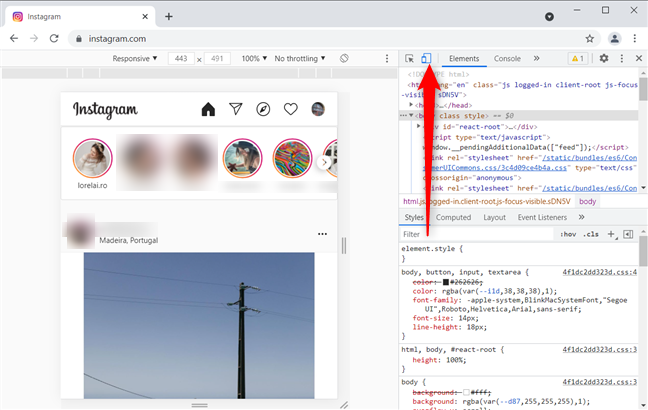
สลับแถบเครื่องมืออุปกรณ์
คุณเห็นแถบเครื่องมืออุปกรณ์ที่ด้านบนของ Google Chrome ที่ใช้เทมเพลตที่ปรับเปลี่ยนตามอุปกรณ์สำหรับเว็บไซต์ Instagram คลิกที่Responsiveและเลือกอุปกรณ์มือถือที่จะจำลอง คุณสามารถเลือกอะไรก็ได้ ตั้งแต่สมาร์ทโฟน Pixel 2 ไปจนถึง iPhone หลายรุ่น
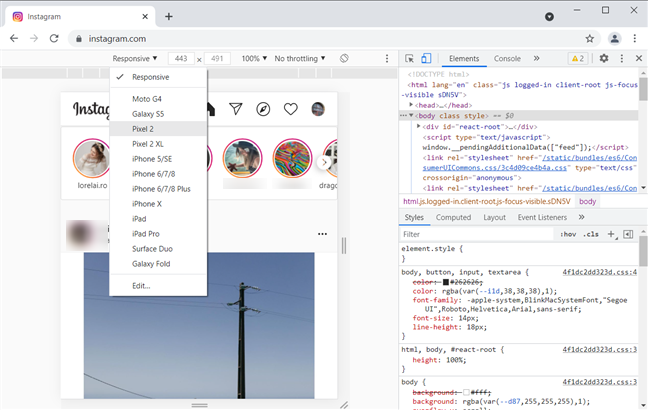
เลือกอุปกรณ์มือถือที่จะเลียนแบบ
หลังจากเลือกอุปกรณ์มือถือที่จะจำลองแล้ว ให้กด ปุ่ม รีเฟรชใน Google Chrome หรือ ปุ่ม F5บนแป้นพิมพ์ของคุณ
จากนั้นคุณจะเห็นปุ่ม+ (โพสต์ใหม่)บน Instagram
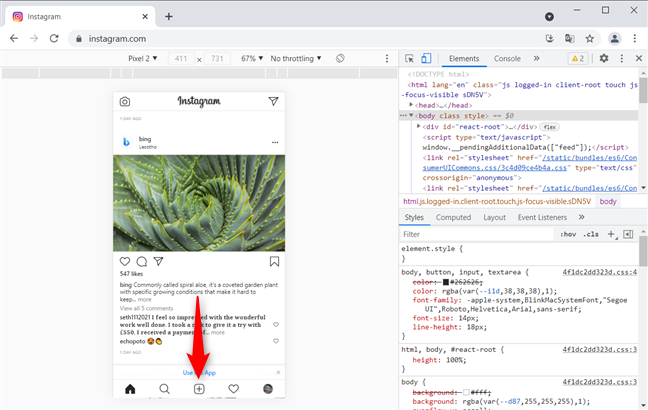
คลิกปุ่ม + (โพสต์ใหม่) บน Instagram
คลิกที่มันและกล่องโต้ตอบเปิด จะปรากฏขึ้น คุณสามารถใช้เพื่อเลือกรูปภาพที่คุณต้องการโพสต์บน Instagram จากนั้นทำตามขั้นตอนปกติในการโพสต์
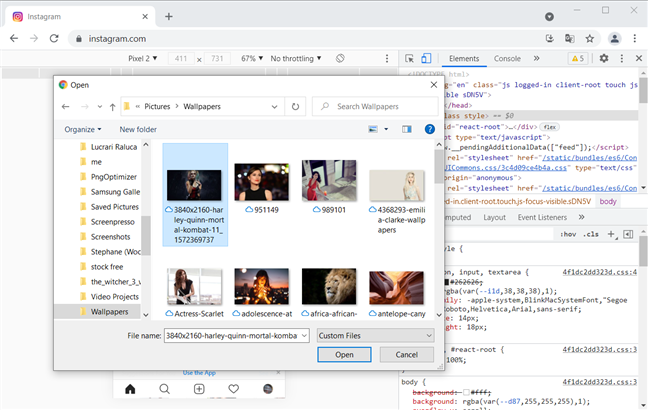
เลือกรูปภาพที่คุณต้องการอัปโหลดไปยัง Instagram
เมื่อคุณโพสต์รูปภาพของคุณบน Instagram เสร็จแล้ว ให้คลิกปุ่มX (ปิด)ที่มุมบนขวาของเครื่องมือสำหรับนักพัฒนาของ Google Chrome
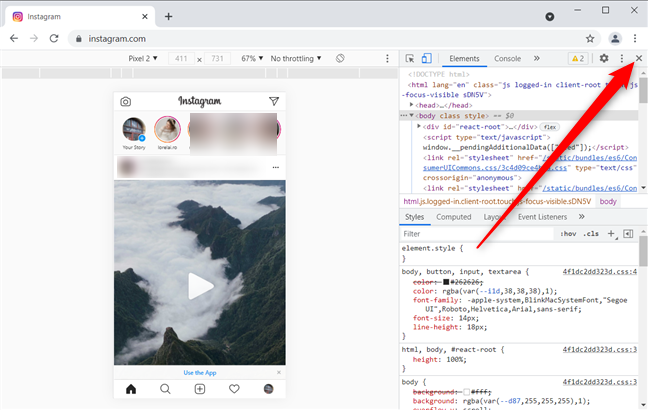
เมื่อโพสต์เสร็จแล้ว ให้ปิดเครื่องมือสำหรับนักพัฒนา
คุณกลับสู่โหมดการเรียกดูเดสก์ท็อปมาตรฐานใน Google Chrome
แล้วการโพสต์รูปภาพบน Instagram จาก Firefox, Microsoft Edge หรือ Opera ล่ะ
หากคุณไม่ได้ใช้ Google Chrome ขั้นตอนจะเหมือนกันสำหรับเบราว์เซอร์อื่นๆ ขั้นแรก ลงชื่อเข้าใช้ instagram.com จากนั้นทำตามคำแนะนำของเราเกี่ยวกับวิธีใช้โปรแกรมจำลองเบราว์เซอร์มือถือใน Chrome, Firefox, Edge และ Opera หลังจากจำลองเบราว์เซอร์มือถือในเบราว์เซอร์ที่คุณชื่นชอบแล้ว ให้กดรีเฟรชจากนั้นคุณสามารถอัปโหลดรูปภาพไปยัง Instagram จากพีซีของคุณ
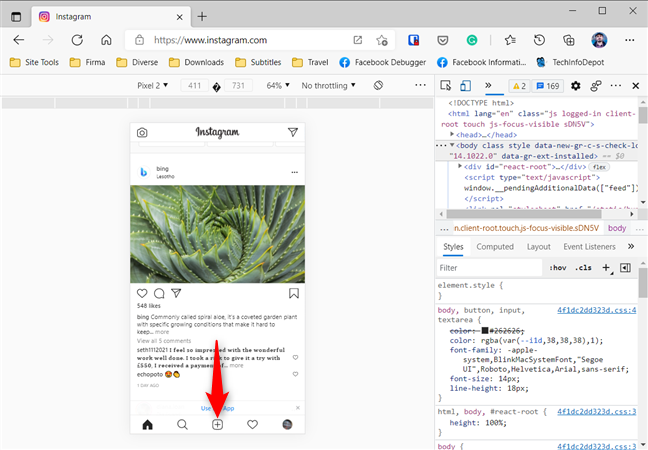
ปุ่ม New Post มีอยู่ใน Microsoft Edge ด้วย
แล้วการใช้แอพ Instagram สำหรับ Windows 10 ล่ะ?
มีแอพ InstagramในMicrosoft Storeด้วย ขออภัย การติดตั้งบนพีซีหรือแล็ปท็อป Windows 10 ไม่ได้ทำให้คุณเข้าถึงปุ่ม+ (โพสต์ใหม่)ที่ให้คุณอัปโหลดรูปภาพได้
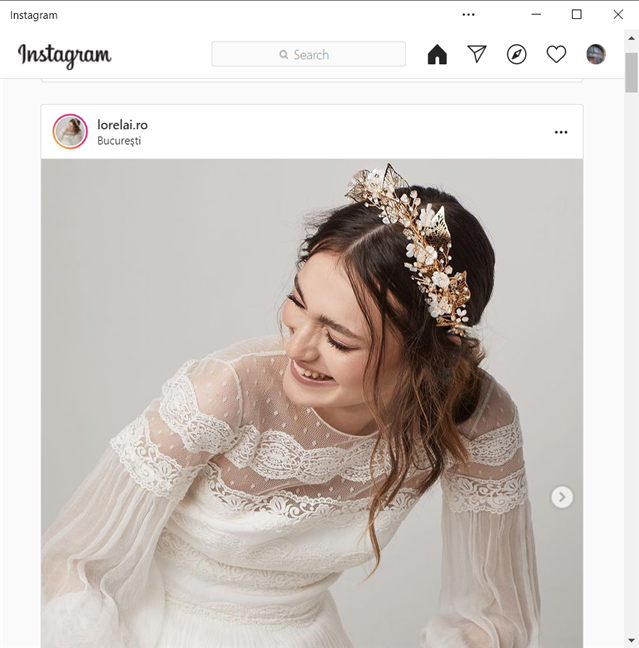
แอพ Instagram สำหรับ Windows 10 ไม่อนุญาตให้คุณโพสต์รูปภาพ
ปุ่มนี้จะแสดงในแอป Instagram บนแท็บเล็ต Windows 10 หรืออุปกรณ์ไฮบริดที่มีหน้าจอสัมผัสและกล้องหลังเท่านั้น น่าเสียดายที่มีอุปกรณ์ Windows 10 เพียงไม่กี่เครื่องที่นำเสนอทั้งสองคุณลักษณะ ซึ่งเป็นที่นิยมมากที่สุดคือ Surface Pro และ Surface Go
คุณจัดการโพสต์บน Instagram จากพีซีของคุณหรือไม่?
เราหวังว่าคำแนะนำของเราจะช่วยให้คุณโพสต์รูปภาพไปยัง Instagram จากพีซีของคุณโดยใช้เว็บเบราว์เซอร์ที่คุณชื่นชอบ หากคุณพบปัญหาใด ๆ โปรดแจ้งให้เราทราบในความคิดเห็น หวังว่าในอนาคต ผู้พัฒนา Instagram จะอนุญาตให้ผู้ใช้พีซีโพสต์สิ่งต่าง ๆ บนโซเชียลเน็ตเวิร์กได้อย่างง่ายดายโดยไม่ต้องผ่านห่วงมากมาย
สงสัยว่าจะขอเงินคืนสำหรับคำสั่งซื้อ DoorDash ของคุณได้อย่างไร? ตรวจสอบวิธีการขอเงินคืน ลำดับเวลาการคืนเงิน และอื่นๆ อีกมากมาย
มีศาลเจ้ามากกว่า 150 แห่งใน “The Legend of Zelda: Tears of the Kingdom” (TotK) สิ่งเหล่านี้เป็นส่วนสำคัญของประสบการณ์ และคุณจะผ่านช่วงแรกๆ ไปได้
คุณสามารถตรวจสอบคนอื่นที่ชอบ Instagram ได้ไหม? แม้ว่าคุณจะใช้ Instagram มาระยะหนึ่งแล้ว แต่ก็ยังมีสิ่งใหม่ ๆ ที่ต้องเรียนรู้ มันเป็นเรื่องง่าย
ผู้ใช้ Instagram บางรายใช้กลยุทธ์การติดตามและเลิกติดตามซึ่งดูเหมือนจะเป็นเรื่องธรรมดาในช่วงนี้ พวกเขาจะติดตามคุณด้วยความพยายามที่จะได้รับ
เรียนรู้วิธีแก้ไขปัญหาไม่พบกล้องใน Chromebook ของคุณด้วยวิธีแก้ปัญหาที่เป็นไปได้เหล่านี้เพื่อกลับไปทำงานของคุณ
การโพสต์เป็นส่วนสำคัญของการเขียนบล็อกบน WordPress นี่คือวิธีนำเนื้อหาของคุณออกไปสู่โลกกว้าง โพสต์สามารถมีอะไรก็ได้จากข้อมูลเกี่ยวกับของคุณ
หากคุณสังเกตเห็นเครื่องหมาย X สีเทาข้างชื่อ Snapchat แทนที่จะเป็นไอคอนกล้อง แสดงว่าคุณไม่ได้อยู่คนเดียว อย่างไรก็ตาม แพลตฟอร์มดังกล่าวไม่ได้ให้คำอธิบายอย่างเป็นทางการแต่อย่างใด
ป้ายกำกับเป็นคุณลักษณะที่ขาดไม่ได้ของ Google Maps ซึ่งช่วยให้เราค้นหาสถานที่ต่างๆ ได้อย่างง่ายดาย อย่างไรก็ตาม แผนที่ที่เต็มไปด้วยหมุดและธงไม่ว่าคุณจะมองไปทางไหน
วิดีโอจะสนุกสนานยิ่งขึ้นพร้อมเพลงประกอบ ไม่ว่าจะเพิ่มเพลงสร้างอารมณ์เพื่อดึงดูดผู้ชมหรือใส่เอฟเฟกต์เสียงไว้บนวิดีโอ Canva
การค้นหาข้อมูลในสเปรดชีตอาจเป็นฝันร้ายได้หากไม่ได้รับการจัดระเบียบอย่างมีประสิทธิภาพ โชคดีที่สเปรดชีต Microsoft Excel ช่วยให้ผู้ใช้สามารถจัดระเบียบได้
X เป็นหนึ่งในแพลตฟอร์มโซเชียลมีเดียที่ใหญ่ที่สุด โดยมีผู้ใช้งานมากกว่า 350 ล้านคนต่อเดือน อย่างไรก็ตาม เป็นเรื่องปกติที่คุณจะต้องการยกเลิกการเชื่อมต่อเป็นครั้งคราว
หากคุณกำลังมองหาวิธีจัดระเบียบข้อมูลให้ดีขึ้น การเพิ่มคุณสมบัติลงในหน้า Notion ของคุณควรมีความสำคัญสูงสุด คุณสมบัติช่วยในการ
ทุกคนที่ติดตามคุณสามารถเข้าถึงเพลงและเพลย์ลิสต์ที่คุณเล่นล่าสุดบน Spotify แม้ว่าไม่ใช่ทุกคนจะเป็นความลับเกี่ยวกับความชอบทางดนตรีของตน
มืออาชีพส่วนใหญ่ในปัจจุบันรวมลายเซ็นไว้กับอีเมลของตน ซึ่งช่วยให้ผู้รับทราบได้อย่างแน่ชัดว่าพวกเขากำลังสื่อสารกับใคร มีลายเซ็นบ้าง
เช่นเดียวกับการอัปเดตรุ่นโทรศัพท์ส่วนใหญ่ iPhone 14 มีการปรับเปลี่ยนบางอย่างที่ทำให้แตกต่างจากรุ่นเก่า เมื่อคุณไม่คุ้นเคยกับโทรศัพท์ คุณ
Discord ไม่เคยพลาดที่จะสร้างความประทับใจเมื่อเพิ่มการปรับปรุงให้กับช่องทางที่มีส่วนร่วมอยู่แล้ว ตัวอย่างล่าสุดคือซาวด์บอร์ด ขณะนี้ผู้ใช้สามารถเล่นสั้นได้
คุณเคยสังเกตไหมว่าเมื่อคุณปิดแล็ปท็อป แล็ปท็อปจะปิดหรือเข้าสู่โหมดสลีปไฮบริด แม้ว่าสิ่งนี้จะเป็นคุณสมบัติที่ช่วยประหยัดพลังงานได้มหาศาล
https://www.youtube.com/watch?v=Ao-LvfrCG7w ผู้ใช้ Facebook โดยเฉลี่ยค้นหาโพสต์และความคิดเห็นหลายร้อยรายการทุกวัน โดยแทบจะไม่ได้ลงทะเบียนส่วนใหญ่เลย
ก่อนที่คุณจะเริ่มเขียนบล็อกบนเว็บไซต์ WordPress คุณจะต้องตั้งค่าธีมเริ่มต้น แต่ด้วยตัวเลือกมากมายให้เลือก ให้เลือกตัวเลือกที่ตรงกับความต้องการของคุณ
เรียนรู้ว่าต้องใช้เวลานานเท่าใดในการยืนยันบัญชี Cash App หรือ Bitcoin ของคุณ และสิ่งที่ควรทำหากกระบวนการเกินขีดจำกัดมาตรฐาน


















